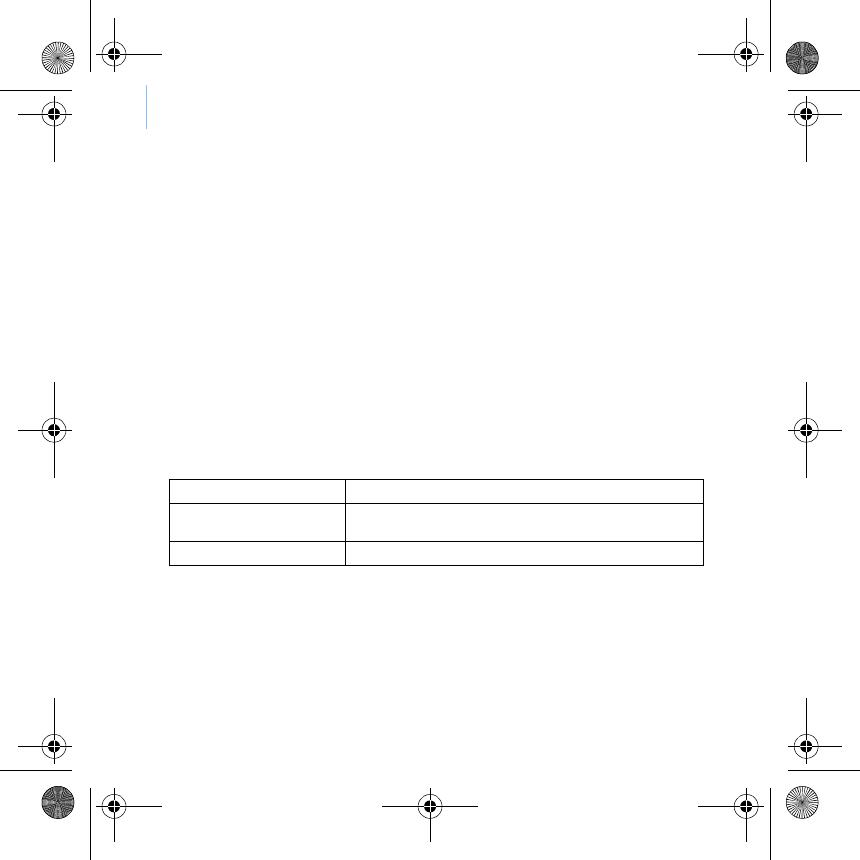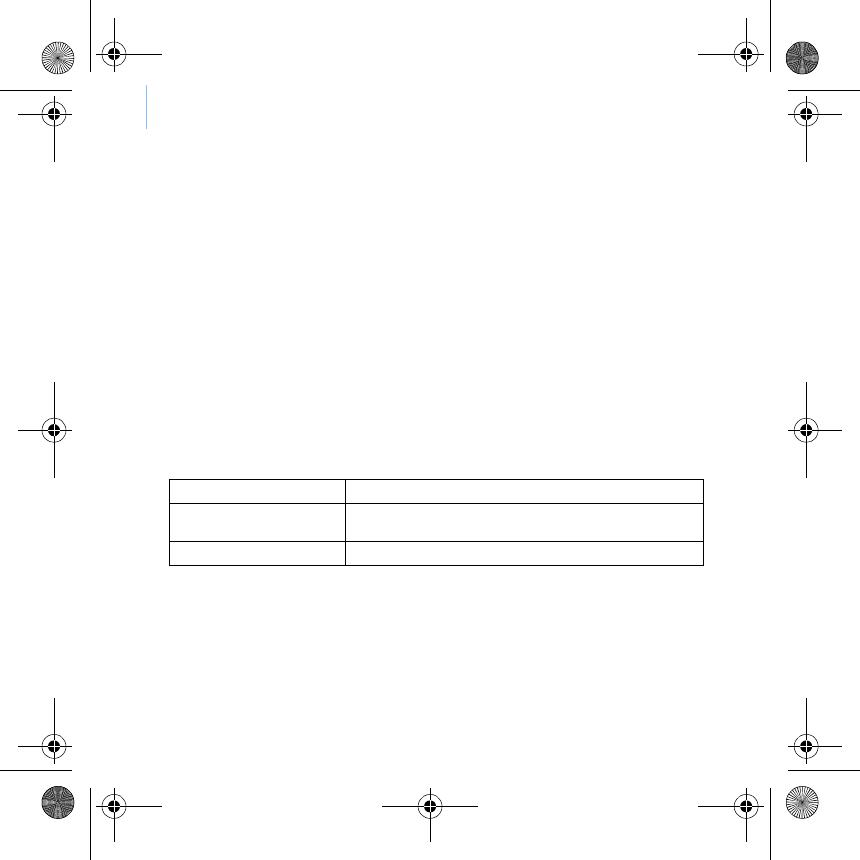
164 Další informace
Další informace
Znalostní báze Creative Knowledge Base
Při řešení technických dotazů a problémů se obra
t’
te znalostní bázi
Knowledge Base společnosti Creative, která je vám k dispozici 24 hodin
denně. Navštivte web www.creative.com a vyberte oblast, kde se nacházíte.
Registrace produktu
Registrace produktu zaručuje, že se vám dostane těch nejvhodnějších
servisních služeb a podpory, které jsou pro produkt k dispozici. Produkt
můžete zaregistrovat během instalace, nebo na webové stránce
www.creative.com/register.
Vaše práva vyplývající ze záruky na registraci nezávisejí.
Služby podpory zákazníkù a záruka
Informace o službách podpory zákazníků, záruce a další informace
naleznete na disku CD-ROM Installation and Applications.
(písmeno d:\ nahraďte písmenem označujícím jednotku CD-ROM/
DVD-ROM, <oblast> oblastí, v níž se nacházíte, a <jazyk> jazykem
dokumentu)
Služby podpory zákazníků d:\support\<oblast>\<jazyk>\support.chm
Záruka
d:\zaruka\<oblast>\<jazyk>\warranty.chm
Po dobu trvání záruky si uschovejte doklad o koupi.
Uživatelská příručka d:\manual\<jazyk>\manual.pdf
Copyright © 2005 Creative Technology Ltd. Všechna práva vyhrazena. Logo Creative, Creative
MediaSource a Zen jsou ochranné známky nebo registrované ochranné známky společnosti Creative
Technology Ltd. v USA a dalších zemích. Microsoft, Windows a logo Windows jsou registrované
ochranné známky společnosti Microsoft Corporation. Všechny ostatní produkty jsou ochrannými
známkami nebo registrovanými ochrannými známkami příslušných vlastníků. Veškeré údaje se
mohou změnit bez předchozího upozornění. Skutečný obsah může být mírně odlišný od vyobrazeného.
CLE_Multi.book Page 164 Thursday, May 19, 2005 3:10 PM